
Daftar Isi:
- Pengarang John Day [email protected].
- Public 2024-01-30 09:58.
- Terakhir diubah 2025-01-23 14:49.
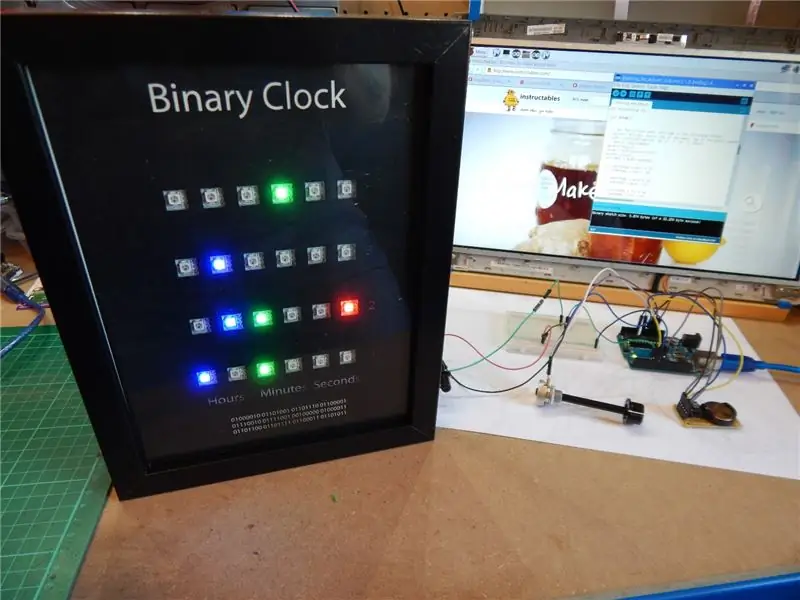


Hai teman-teman, saya suka semua hal yang berhubungan dengan LED dan juga suka memanfaatkannya dengan cara menarik yang berbeda Ya, saya tahu Jam Biner telah dilakukan di sini beberapa kali, dan masing-masing adalah contoh bagus tentang cara membuat jam Anda sendiri.
Saya benar-benar menyukai Jam Biner untuk mengatakan "Saya membuatnya", dan melihat bagian apa yang saya miliki, LED, Resistor, RTC, Arduino.. kemudian saya menemukan Strip Neopixel (WS2812). Itu membuat saya berpikir, hampir semua Jam Biner yang saya lihat menggunakan Matriks LED yang melibatkan banyak penyolderan, jangan salah paham, saya tidak memiliki masalah penyolderan, tetapi mengapa saya tidak dapat menggunakan strip… Sebuah rencana terbentuk, tantangan diterima..
Jadi pertama, saya duduk untuk mencari tahu apa yang saya inginkan di Jam Biner, sederhana, Jam, Menit Detik, maksimal 4 baris sehingga saya bisa membacanya dengan relatif mudah, dan jika Anda bertanya-tanya bagaimana cara membaca Jam Biner, saya dapat merekomendasikan menelusuri dan membaca halaman ini: Cara membaca Jam Biner Juga di mana saya menyimpannya, untungnya saya pernah berada di Ikea dan telah menggunakan beberapa bingkai foto Ribba mereka di proyek lain, jadi pikirkan bingo, itu akan melakukannya dengan baik (dan pada £ 2,99 adalah harga yang bagus).
Tanpa basa-basi lagi, Daftar Bagian:
- Arduino Uno
- Modul RTC (ds1302) Ebay (Inggris Raya)
- (Sekarang diubah menjadi Pot 10k) Potensiometer 220k Ebay (Inggris)
- 470r Resistor Ebay (Inggris)
- Bingkai Foto Ribba Ikea Ribba
- Asetat - untuk Topeng
- Penggunaan Printer Laser
Kabel hookup lainnya, papan tempat memotong roti, dan sumber daya 5v akan diperlukan, saya akan menganggap Anda memilikinya:)
Sekarang mari kita membangun…
Langkah 1: Strip LED, Mari Mulai Dengan Itu



Jadi pertama-tama, dapatkan Strip LED, yang saya miliki memiliki LED (piksel) setiap 16,5mm, yang tampak bagus untuk bingkai yang saya miliki, jadi saya memotongnya pada interval 6 piksel menggunakan gunting tajam (keamanan biasa berlaku).
Harap dicatat di dekat strip ada panah, ini adalah arah data dan daya, dan bantalan tembaga memiliki garis, potong sepanjang garis itu untuk memastikan Anda memiliki bantalan tembaga yang tersisa di ujung setiap bagian yang dipotong.
Anda sekarang harus memiliki 4 strip LED dengan masing-masing 6 piksel, jika sudah, selamat, jika tidak, coba lagi, atau solder kembali (pastikan panah sejajar) dan coba hitung dengan benar lain kali..
Bergerak cepat, mari dapatkan strip LED dalam beberapa kemiripan atau urutan, bagaimana saya melakukannya adalah mengukur bingkai, dan membaginya menjadi bagian yang sama. Saya ingin milik saya di dalam gambar mount, begitu pula perhitungan saya menggunakan itu daripada seluruh bingkai. Mount adalah item karton yang biasanya membingkai foto, ada gambar pada langkah ini dengan mount diletakkan di atas bingkai.
Langkah 2: Pasang Strip LED, dan Solder…
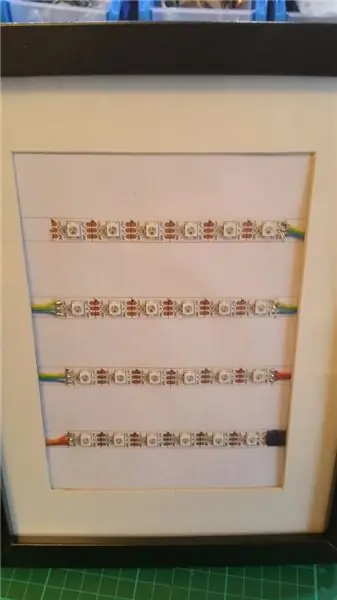
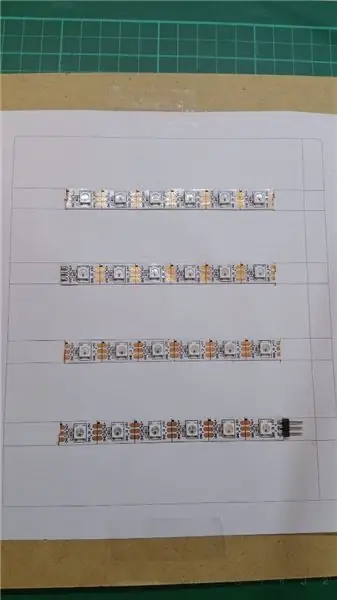


Seperti yang dapat dilihat pada foto untuk langkah ini, saya mencetak garis di atas kertas dan meletakkan strip di atasnya, kemudian, membangun kembali bingkai setiap kali dan "memandangnya" untuk memastikan bahwa saya memiliki tampilan yang saya inginkan. Setelah saya senang, saya secara permanen menempelkan strip ke bagian belakang dengan lem, bagian belakang yang lengket di milik saya tidak terlalu bagus.
Untuk desain ini saya menggunakan LibreCAD yang Open Source dan lebih dari cukup untuk tugas tersebut, ingat saat mencetak ke tengah gambar dan ubah rasio cetak menjadi 1:1. Saya telah melampirkan Layout yang saya gunakan pada langkah ini.
Berikutnya pada daftar ToDo adalah memasang Strip. Dalam kotak bit saya, saya memiliki beberapa konektor tepi PCB jantan, jadi saya menggunakannya daripada menyolder koneksi pertama. Jika Anda memiliki ini dan ingin pergi ke rute itu, silakan melakukannya.
Bagaimanapun, mulai dari strip bawah, panah ke KANAN ke KIRI, solder konektor tepi Anda ke strip, atau kabel koneksi utama Anda, saya sarankan menggunakan Merah, Hitam dan warna lain untuk data. Kebanyakan strip adalah label +. -, D… + adalah Positif Anda, - adalah Negatif, D adalah Data, tidak semua sama dan dapat memiliki tegangan yang berbeda, milik saya adalah 5v. pastikan saat menyalakan Anda menggunakan catu daya yang sesuai.
Itu strip pertama dimulai, sekarang yang perlu kita lakukan adalah menghubungkan semua strip secara seri, jadi itu harus di sebelah kiri strip bawah, di sebelah kanan strip berikutnya ke atas, seterusnya dan seterusnya, strip terakhir harus tidak memiliki sambungan di sisi kiri dan panah untuk semua strip harus dari KANAN ke KIRI seperti yang disebutkan sebelumnya.
Langkah 3: Beberapa Tidak Suka Telanjang
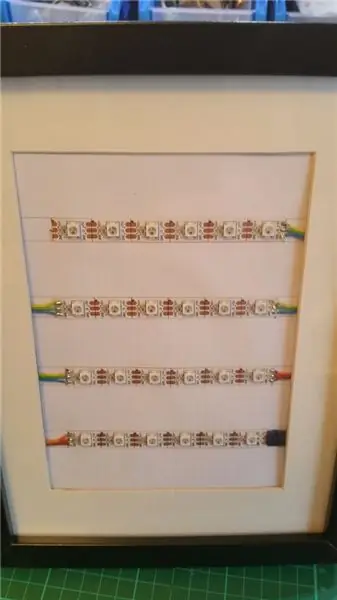
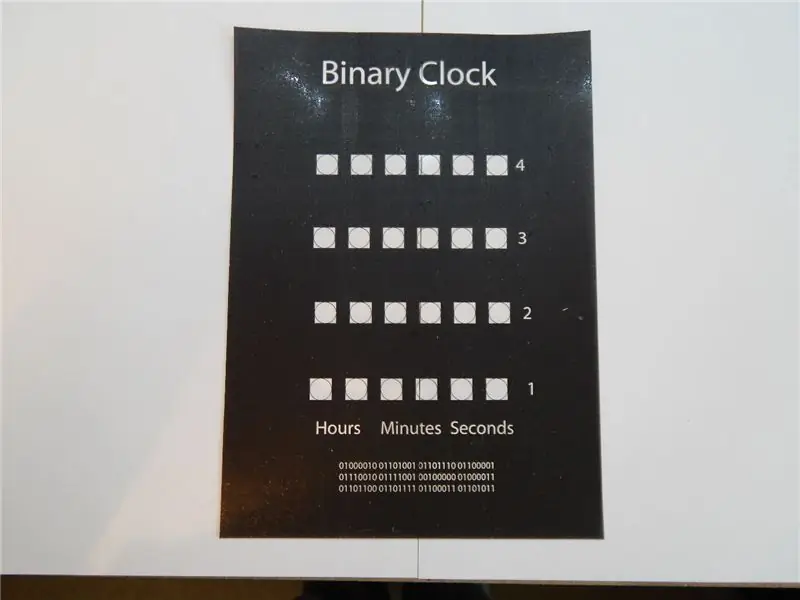
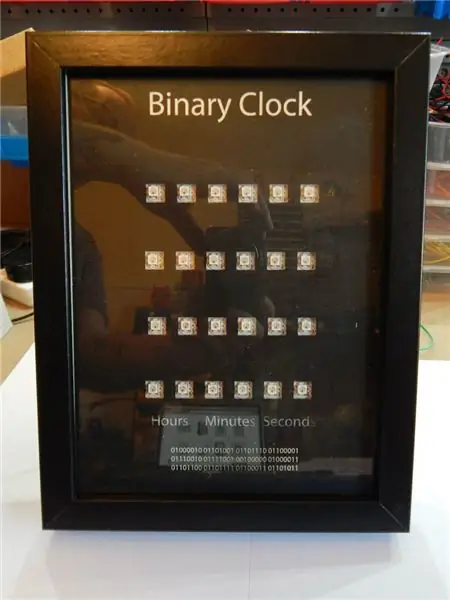
Secara pribadi saya lebih suka tampilan polos polos sehingga Anda dapat melihat cara kerjanya, namun, "Dia yang Harus Dipatuhi" mengatakan bahwa jika akan di dinding itu perlu "terlihat lebih rapi" jadi saya harus berpikir cepat dan menyadari bahwa saya bisa menggunakan Tata Letak dan memodifikasinya sedikit, mencetaknya ke asetat dan itu akan terlihat bagus. Sebanyak yang saya ingin katakan bahwa saya memecahkan photoshop dan melakukan ini dalam tiga kali, saya tidak bisa, seorang teman saya melakukan bagian ini untuk saya, karena keterampilan photoshop saya tidak sebaik yang dipikirkan otak saya.
Render akhir dicetak ke asetat, dipangkas dan diletakkan di belakang kaca, foto dipasang berikutnya, lalu strip LED, akhirnya papan pendukung dengan kabel yang keluar untuk daya dan data.
Seperti dapat dilihat pada gambar, saya memiliki kabel Merah, Hitam dan Hijau yang keluar, dan kabel interkoneksi dilingkarkan di bagian belakang.
Produk akhir yang harus saya akui dengan enggan tidak terlihat terlalu buruk sama sekali..
Biner di bagian bawah bertuliskan "Jam Biner"
Saya akan beralih ke satu modifikasi ketika saya dapat meletakkan tangan saya pada beberapa asetat lagi, dan itu adalah untuk memindahkan angka-angka untuk baris ke kanan sedikit lebih banyak, mereka terlihat jelai.
Langkah 4: Mulailah Dengan Pengkabelan… Biarkan Kesenangan Dimulai

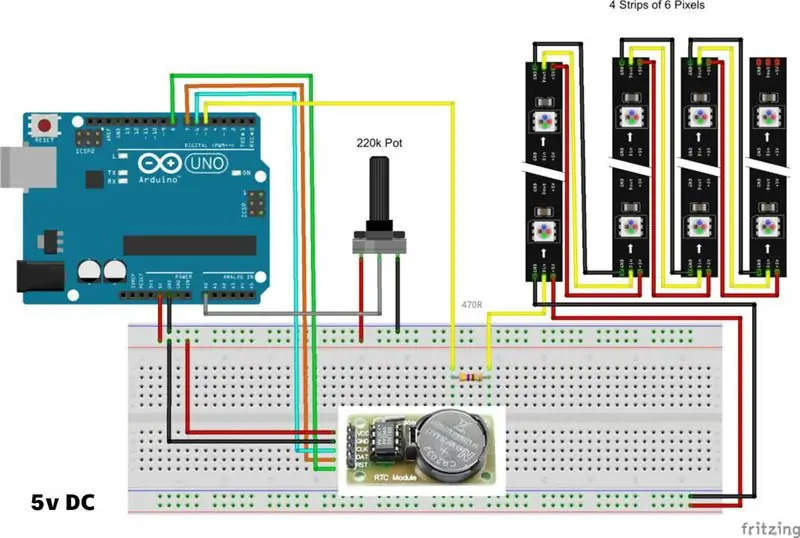
Seperti yang Anda yakin dapat lihat di gambar, saya tidak dapat menemukan modul yang benar di Fritzing jadi saya mengimpor gambar dan menyusunnya sebaik mungkin.
Rel daya bawah harus memiliki catu daya 5v sendiri, ukuran catu daya tergantung pada konsumsi LED Anda. Saya akan menyarankan untuk berhati-hati dan menggunakan yang dapat menangani semua LED yang menyala pada kecerahan maksimum.
Saya belum melakukan ini ke PCB (akan menggunakan stripboard) karena saya dapat menambahkan layar LCD dalam waktu dekat dengan sensor Suhu dan menampilkan Tanggal/Waktu dan Suhu dalam format standar, itulah sebabnya tidak ada yang lain skema saat ini..
PERINGATAN.. perhatikan kesalahan dalam diagram, Ground dari RTC (Kabel hitam) perlu ke ground bukan rel Positif seperti yang ditunjukkan, akan memperbarui diagram dan mengunggahnya lagi, terima kasih istoos untuk memperhatikan.
Langkah 5: Akhirnya Binatang Itu Hidup!



Langkah terakhir… huzzah
Periksa, periksa kembali, dan periksa lagi koneksi Anda…
Sekarang dapatkan sketsa yang diunggah ke Arduino Anda, saya tidak akan menjelaskan bagaimana melakukannya, karena ada lebih dari cukup panduan untuk melakukan ini dan tidak akan menambah nilai apa pun pada 'ible …
Dalam komentar kode, baris 119, ini perlu dibatalkan komentar, baris kode ini menetapkan waktu dan tanggal jam:
// myRTC.setDS1302Time(00, 28, 17, 7, 27, 3, 2016);
Untuk menghapus komentar, ubah ini menjadi:
myRTC.setDS1302Time(00, 28, 17, 7, 27, 3, 2016);
Dan masukkan tanggal/waktu saat ini dalam format seperti yang didokumentasikan dalam sketsa pada baris 115:
// detik, menit, jam, hari dalam seminggu, hari dalam sebulan, bulan, tahun
Ok, jadi sekarang unggah sketsa itu… selesai? oke
Sekarang, ketika Anda me-restart Adruino itu akan mengatur tanggal/waktu yang ditentukan, dan Anda tidak ingin melakukan itu, jadi komentari baris 119 dan unggah sketsa lagi. Sekarang di restart akan membaca waktu dari RTC (Real Time Clock) dan harus akurat.
Masalah apa pun, periksa koneksi Anda, itu akan menjadi masalah utama, dan jika baterai yang Anda gunakan di RTC Anda lemah, maka Anda mendapatkan pembacaan waktu palsu (saya tahu, itu terjadi pada saya, default ke 48:45:45)
Ada pertanyaan atau masalah, silakan tulis di komentar dan akan membantu semampu saya..
Selamat menikmati, dan selamat menikmati..
Langkah 6: Sekarang Sedikit Sesuatu Ekstra!!


Pagi ini saya berpikir bagaimana saya bisa meningkatkan Jam Biner, jadi sambil merenungkan ini dan minum kopi, saya meraih untuk menyalakan pemanas sentral karena merasa dingin, tetapi betapa dinginnya, berapa suhunya !!!
Rencana yang licik…
Mengapa tidak menambahkan suhu ke jam?
Pertanyaan bagus, tidak ada alasan mengapa tidak, jadi mari kita lakukan..
20 menit dengan Fritzing dan saya memiliki tahap berikutnya dalam mahakarya saya siap untuk pergi, hanya perlu memotong satu lagi 6 piksel panjang LED Strip, beberapa kabel, resistor 4k7ohm dan satu jam memegang besi solder terpercaya saya dan beberapa baris kode… Selesai!
Apakah saya membuatnya terdengar mudah, yah, anehnya…
Jadi dengan sedikit papan strip saya memakai DHT11 dan resistor yang diperlukan, persis seperti pada diagram.
Saya memperbarui sketsa yang digunakan sebelumnya, mengunggahnya dan hei, bekerja pertama kali.. Oke tidak, ketika saya menyolder pin konektor tepi laki-laki ke strip, saya berhasil mendapatkan sambungan yang buruk pada jalur Data, jadi harus resoldernya..
Temperatur dipasang secara vertikal dan terbaca seperti pada foto, sehingga temperatur saat pengambilan gambar adalah 19 derajat C.
Menariknya DHT11 juga mengukur Kelembaban, terus awasi karena mungkin ada strip lain yang segera tiba dengan kelembaban..
Direkomendasikan:
Jam Biner Mikro: 10 Langkah (dengan Gambar)

Micro Binary Clock: Setelah sebelumnya membuat Instructable (Binary DVM), yang memanfaatkan area tampilan terbatas menggunakan biner. Itu hanya langkah kecil setelah sebelumnya membuat modul kode utama untuk konversi Desimal ke Biner untuk membuat Jam Biner tetapi t
Tampilan Jam Biner BigBit: 9 Langkah (dengan Gambar)

Tampilan Jam Biner BigBit: Dalam Instructable (Microbit Binary Clock) sebelumnya, proyek ini ideal sebagai alat desktop portabel karena tampilannya cukup kecil. Oleh karena itu, tampaknya tepat bahwa versi berikutnya adalah versi rak atau dinding tetapi jauh lebih besar
Jam LED Menggunakan Neopiksel: 4 Langkah (dengan Gambar)

Jam LED Menggunakan Neopiksel: Selamat datang di instruksi saya tentang cara membuat jam LED menggunakan 60 Neopiksel. Anda akan menemukan 3 PDF yang terlampir adalah untuk segmen jam, yang lain untuk alas dan yang terakhir adalah template untuk membantu menempelkan bagian bersama-sama. Jadi untuk kom
Jam Alarm Biner Arduino DIY: 14 Langkah (dengan Gambar)

Jam Alarm Biner Arduino DIY: Ini adalah jam biner klasik lagi! Tapi kali ini dengan lebih banyak fungsi tambahan! Dalam instruksi ini, saya akan menunjukkan kepada Anda cara membuat jam alarm biner dengan Arduino yang dapat menunjukkan tidak hanya waktu, tetapi tanggal, bulan, bahkan dengan timer dan alarm yang menyenangkan
Penguat Meja Dengan Visualisasi Audio, Jam Biner & Penerima FM: 8 Langkah (dengan Gambar)

Amplifier Meja Dengan Visualisasi Audio, Jam Biner & Penerima FM: Saya suka amplifier dan hari ini, saya akan membagikan amplifier meja berdaya rendah yang saya buat baru-baru ini. Amplifier yang saya rancang memiliki beberapa fitur menarik. Ini memiliki jam biner terintegrasi dan dapat memberikan waktu dan tanggal dan dapat memvisualisasikan audio yang sering disebut audio
